اقرأ في هذا المقال
يستطيع مُستخدمي تطبيق الماسنجر (Messenger)، إنشاء مجموعات (Groups) المُحادثة، التي تُسهّل عليهم الوصول إلى العدد الذي يُريدونه من الأصدقاء في نفس الوقت والتواصل معهم، سواء عن طريق الرسائل أو المكالمات. تابع قراءة المقال لتتعرّف على كيفية إنشاء المجموعات على الماسنجر.
طريقة إنشاء مجموعة على الماسنجر من التطبيق:
اتبع الخطوات التالية لتقوم بإنشاء مجموعة على الماسنجر من التطبيق في هاتفك المحمول:
- قُم بفتح تطبيق الماسنجر وتسجيل الدخول إلى الحساب الخاص بك، من خلال إدخال المعلومات الازمة لذلك، من بريد إلكتروني أو رقم الهاتف وكلمة المرور (Password).
- قُم بالنقر على أيقونة القلم، الموجودة في الزاوية العلوية اليُمنى لصفحة التطبيق لأجهزةأندرويد (Android).
- قُمّ بالنقر على خيارإنشاء مجموعة جديدة (Create a New Group).
- ستنتقل إلى صفحة تُظهر لك أسماء بعض الأشخاص الموجودين في قائمة الأصدقاء (Friends List) الخاصة بك، قُم باختيار الأشخاص الذين ترغب بضمّهم إلى المجموعة، من خلال النقر على أسمائهم. وإذا لم يكونوا موجودين ضمن قائمة الأسماء التي ظهرت، قُم بالبحث عنهم بكتابة أسماء حساباتهم في قائمة البحث (Search).
مُلاحظة: يجب أن تحتوي المجموعة على أكثر من شخصين. - انقر على خيار التالي (Next)، الموجود في الزاوية العُلويّة اليُمنى من الصفحة.
- ستنتقل إلى صفحة تحديد اسم الموجموعة (Name your new chat)، قُم بإدخال الاسم الذي تُريده في المكان المُخصص لذلك (Group name).
- عندها ستلاحظ تفعيل زرّ الإنشاء (Create) في أعلى الصفحة، قُم بالنّقر عليه، سيتم مُباشرةً إنشاء المجموعة وبإمكانك البدء بالتواصل مع أعضائها.
طريقة إنشاء مجموعة على الماسنجر من موقع الفيس بوك:
اتبع الخطوات التالية لتقوم بإنشاء مجموعة على الماسنجر من موقع الفيس بوك (Facebook)، من جهاز الكمبيوتر الخاص بك:
- بعد الدخول إلى حساب الفيس بوك الخاص بك، انتقل إلى رسائل الماسنجر من خلال النقر على رمز الماسنجر في أعلى الصفحة، ثُم اختر مُشاهدة جميع الرسائل (See all in messenger) من أسفل القائمة التي ستظهر.
- قُم بالضغط على زر إنشاء رسالة جديدة والذي يكون رمزه على شكل قلم داخل مربع، الموجود في قائمة المحادثات (Chats).
- قُم بإضافة أسماء الأشخاص الذين تُريدهم إلى مجموعة المحادثة، من خلال كتابة الاسم الخاص بكلٍ منهم، أو أو كتابة جزء منه ثُمّ تحديده من قائمة الاقتراحات التي ستظهر. في الصندوق المُبيّن في الصورة أدناه:
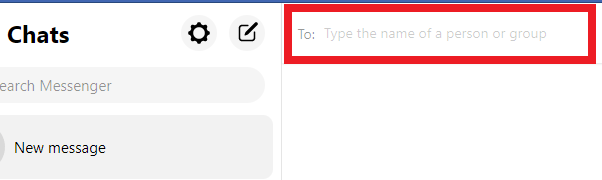
4. ابدأ التواصل مع الأعضاء الذين قُمت بإضافتهم، بكتابة الرسالة المطلوبة، ثُم اضغط على زر الإرسال (Send)، سيتم بذلك إرسال الرسالة إلى مجموعة الدردشة الجماعية.









